
Windows 10을 새로운 Fall Creators Update로 업그레이드하면 파일 탐색기에 "3D Objects"라는 새 폴더가 표시됩니다. 이 폴더는 3D 관련 콘텐츠를 만들 수 있는 Paint 3D 앱의 일부이며 좋은 이전 MS Paint로의 업그레이드로도 간주됩니다. 정렬 순서로 인해 파일 탐색기를 열면 3D 개체 폴더가 가장 먼저 나타납니다. Paint 3D를 사용하지 않거나 공간을 차지하는 새 폴더가 마음에 들지 않으면 파일 탐색기에서 제거할 수 있습니다.
Windows 10에서 3D 개체 폴더 제거
파일 탐색기에서 3D 개체 폴더를 제거하려면 몇 개의 레지스트리 키를 삭제해야 합니다.
Windows 레지스트리 편집기를 열려면 regedit를 검색하십시오. 시작 메뉴에서 열고 엽니다. 계속하기 전에 Windows 레지스트리를 백업하십시오. 백업은 편집하는 동안 나쁜 일이 발생하면 복원하는 데 도움이 됩니다.

Windows 레지스트리 편집기에서 아래 경로를 복사하여 주소 표시줄에 붙여넣고 Enter 버튼을 누릅니다. 이 작업을 수행하면 관련 키로 이동합니다.
HKEY_LOCAL_MACHINE\SOFTWARE\Microsoft\Windows\CurrentVersion\Explorer\MyComputer\NameSpace

여기에서 {0DB7E03F-FC29-4DC6-9020-FF41B59E513A} 키를 찾으세요. 왼쪽 패널에서 해당 항목을 마우스 오른쪽 버튼으로 클릭하고 "삭제" 옵션을 선택합니다.

Windows에서 확인 메시지를 표시합니다. 계속하려면 "예" 버튼을 클릭하십시오.
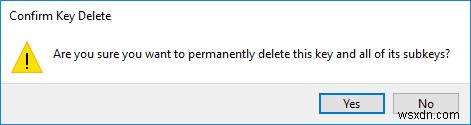
이제 32비트 버전의 Windows를 사용하는 경우 작업이 완료됩니다. 64비트 버전을 사용하는 경우 다른 키를 삭제해야 합니다. 다음 위치로 이동:
HKEY_LOCAL_MACHINE\SOFTWARE\Wow6432Node\Microsoft\Windows\CurrentVersion\Explorer\MyComputer\NameSpace
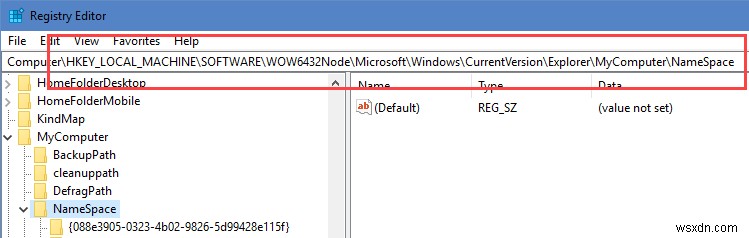
{0DB7E03F-FC29-4DC6-9020-FF41B59E513A} 키 찾기 왼쪽 패널에서 해당 항목을 마우스 오른쪽 버튼으로 클릭하고 "삭제" 옵션을 선택합니다.

다시 Windows에서 확인 메시지를 표시합니다. 계속하려면 "예" 버튼을 클릭하십시오.
폴더가 표시되지 않도록 방금 제거했음을 기억하십시오. 파일 탐색기의 주소 표시줄에 "C:\Users\

Windows 10에서 3D 개체 폴더 복원
나중에 3D Objects 폴더를 복원하려면 삭제된 키를 생성하기만 하면 됩니다. 키를 복원하려면 메모장을 열고 아래 코드를 복사하여 붙여넣고 파일을 .reg 확장자로 저장합니다. 제 경우에는 "Restore 3D Objects Key.reg"로 저장했습니다.
Windows Registry Editor Version 5.00
[HKEY_LOCAL_MACHINE\SOFTWARE\Microsoft\Windows\CurrentVersion\Explorer\MyComputer\NameSpace\{0DB7E03F-FC29-4DC6-9020-FF41B59E513A}]
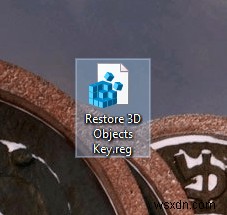
이제 새로 생성된 파일을 두 번 클릭하여 키를 복원합니다. Windows에서 프롬프트를 표시합니다. 계속하려면 "예" 버튼을 클릭하십시오.

64비트 버전의 Windows 10을 사용하는 경우 다른 키를 복원해야 합니다. 메모장을 열고 아래 코드를 복사하여 붙여넣고 .reg 확장자로 저장합니다. 내 파일을 "Restore 3D Objects Key 64-bit.reg"로 저장했습니다.
Windows Registry Editor Version 5.00
[HKEY_LOCAL_MACHINE\SOFTWARE\Microsoft\Windows\CurrentVersion\Explorer\MyComputer\NameSpace\{0DB7E03F-FC29-4DC6-9020-FF41B59E513A}]
[HKEY_LOCAL_MACHINE\SOFTWARE\WOW6432Node\Microsoft\Windows\CurrentVersion\Explorer\MyComputer\NameSpace\{0DB7E03F-FC29-4DC6-9020-FF41B59E513A}] 이제 새로 생성된 파일을 두 번 클릭하여 키를 복원합니다. Windows에서 프롬프트를 표시합니다. 계속하려면 "예" 버튼을 클릭하십시오.
키를 복원하는 즉시 파일 탐색기에 3D 개체 폴더가 나타납니다. 그렇지 않으면 Windows를 다시 시작하여 변경 사항이 적용되는지 확인하십시오.
파일 탐색기에서 3D 개체 폴더를 제거하기 위해 위의 방법을 사용하는 것에 대한 귀하의 생각과 경험을 아래에 댓글로 남겨주세요.
